【解決!】旧端末が壊れた!どうすればライン引き継ぎができるの?
「スマホが壊れたら、LINEはどうなるの?」「新しい端末でも、前のLINEを引き継ぎたい!」前のスマホが壊れたとき、LINEのトーク履歴や連絡先はどうなってしまうのか、不安になりますよね。友人との大切なやり取りや仕事の連絡先が消えてしまったら、本当に困ってしまうでしょう。
安心してください!スマホが壊れた時でも、ほとんどのケースで LINEの引き継ぎはできます。この記事では、旧端末が壊れた時の、ラインの引き継ぎ方法を解説しています。画像つきで分かりやすく解説しているので、ぜひ参考にしてください。
︎Part1.スマホが壊れた場合の、LINE引き継ぎ方法
旧端末が壊れた時の、ラインの引き継ぎ方法を、5つ紹介します。
方法1:電話番号でログインして、LINEを引き継ぎする
前の端末が使えないときでも、電話番号でSMS認証をすれば、ラインの引き継ぎが可能です。壊れたスマホと同じ電話番号でも、新しい番号に変更しても、どちらでもLINEの引き継ぎができます。
◎操作手順
- Step1: LINEをインストールして立ち上げます。
- Step2: 「ログイン」>「その他の方法でログイン」>「電話番号でログイン」をタップします。
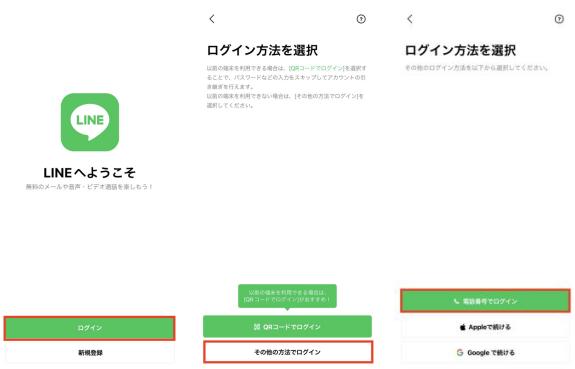
- Step3: 電話番号を入力して「→」をタップし、「送信」をタップします。

- Step4: SMSに届いた認証番号を入力します。

- Step5: パスワードを求められたら、パスワードを入力して「→」をタップします。
- Step6: 画面のガイドに従い、トーク履歴の復元やLINEの設定を行ったら、引き継ぎ完了です!
メモ:
パスワードを忘れた場合は「方法2」の手順でパスワードリセットができます。
方法2:メールアドレスを使って、ラインを引き継ぎする
電話番号でログインすると、ラインのパスワードを求められることがあります。パスワードが分からない場合は、「パスワードリセット」を行うことで、前の端末が使えない時でもラインの引き継ぎができます。
◎操作手順
- Step1: パスワードの入力画面で、「パスワードを忘れた場合」をタップします。
- Step2: LINEに登録したメールアドレスを入力します。
- Step3: 受信したメールのURLをタップします。
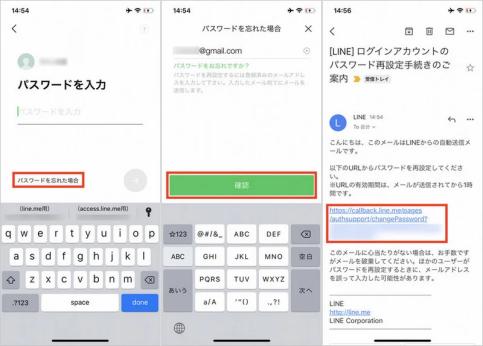
- Step4: LINEアプリに戻って、新しいパスワードを登録して「確認」をタップすると、パスワードの再設定が完了します。
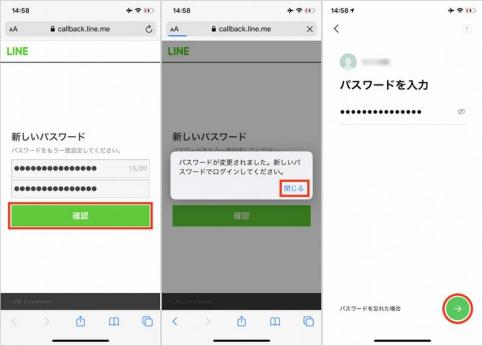
方法3:Apple IDでログインして、LINEを引き継ぎする
以前のラインでApple IDを連携していた場合は、スマホが壊れたときでも、カンタンにLINEの引き継ぎができます。パスワードを忘れてもラインにログインできるので、旧端末が壊れた時の救世主となる引き継ぎ方法です。
◎操作手順
- Step1: LINEをインストールして立ち上げます。
- Step2: 「ログイン」>「その他の方法でログイン」>「Appleで続ける」をタップします。
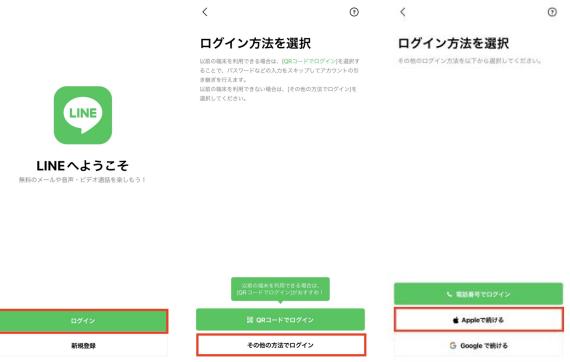
- Step3: 「Appleで続ける」>「続ける」をタップし、FaceIDなどでAppleにログインします。

- Step4: そのままLINEにログインします。

注意:
Apple IDでログインする際は、壊れたスマホのLINEで連携の設定をしている必要があります!
方法4:Googleアカウント連携でLINEを引き継ぎする
以前のLINEでGoogleアカウントを連携させている場合は、携帯が壊れた時でも、カンタンにLINEを引き継げます。パスワードを忘れてもラインにログインできるので、旧端末が壊れた時の救世主となる引き継ぎ方法です。
◎操作手順
- Step1: LINEをインストールして立ち上げます。
- Step2: 「ログイン」>「その他の方法でログイン」>「Googleで続ける」をタップします。

- Step3: 「Googleで続ける」>ポップアップ画面で「続ける」をタップします。

- Step4: Googleアカウントをタップ>「続行」をタップします。

- Step5: そのままLINEにログインします。
注意:
Googleアカウントでログインする際は、壊れたスマホのLINEで連携の設定をしている必要があります!
方法5:PC版でログインして、LINEを確認する
この方法は、過去にPC版のLINEを使ったことがある方限定です。「メールアドレスを忘れてしまった」「アプリの連携もしていない」という場合でも、PC版のLINEを開けば、メールアドレスや過去のトークを確認できる可能性があります。
メモ:
メールアドレス・連携アプリを両方登録していない場合は、残念ながらLINEの引き継ぎができません。残っているトークを保存するか、パソコン版LINEで友だちに連絡してから、新規アカウントを登録しましょう。
︎Part2.携帯が壊れて、LINE引き継ぎできない状況
次のような状況では、スマホが壊れたことで、LINEの引き継ぎができない可能性があります。もし「引き継ぎができない」という場合は、新規アカウントを作成し、はじめからやり直す必要があります。
①電話番号やメールアドレスを忘れてしまった
電話番号で引き継ぎをする場合は、 LINEのパスワードを忘れたときにメールアドレスが必要です。電話番号やパスワードを忘れてしまうと、アカウント認証が進まなくなります。これにより、壊れた携帯からLINEを引き継げなくなる可能性があります。
②壊れた携帯でLINEやSMSの受信できない
前の端末が使えないことで、LINEやSMSに不具合が起きている場合、新しい端末でSMSが受信できず、ラインの引き継ぎができない可能性があります。
③Apple IDやGoogleアカウントにLINEを連携していない
Apple IDやGoogleアカウントの連携は必須ではありません。しかし、電話番号やメールアドレスでログインできなかったとき、最後の手段が連携アプリのログインとなります。アプリの連携もできていない場合は、新しくLINEアカウントを作り直すしかなくなってしまいます。
Part3.異なるOS間 / 同じOS間で LINEトーク履歴を転送する裏ウザーiCareFone for LINE
Part1とPart2では、「LINEアカウント」の引き継ぎ方法を紹介しました。なお、「LINEトーク履歴」を引き継ぐには、事前のバックアップが必要です。
iCareFone for LINEは、LINE専用のデータ管理ソフトです。スマホやパソコンで簡単にLINEデータがやりとりできるソフトで、LINEのデータを簡単にパソコンに保存できます。iCareFone for LINEでは、すべてのトーク履歴を容量制限なくパソコンに保存できます。そして、定期的なバックアップもできるため、日々のLINEを安心して利用できます。
iCareFone for LINEの機能
- 【LINEトーク履歴を同OS・異OS間移行】AndroidとiOSの間でLINEトーク履歴を自由に移行できる。
- 【LINEを無料・無制限にバックアップ&復元】バックアップファイルからiOS/AndroidへLINEトーク履歴を復元できる。
- 【14日以上のLINEトーク履歴を移行】異なるOS間で14日以上のLINEトーク履歴を移行できる。
-
iCareFone for LINEをPCにダウンロードして起動します。初めてデバイスを認識するので、デバイスで画面ロックを解除して、「信頼」をタブします。

-
転送元のAndroidと転送先のiPhoneをUSBケーブルを介して、コンピュータに接続します。そして、[転送]ボタンをクリックします。

-
お使いのAndroid端末でLINEデータをバックアップしてから、LINEへのアクセスを許可するには、iCareFone for LINEの真ん中のQRコードをスキャンします。

-
Googleドライブのアカウントとパスワードを入力して、Googleアカウントにログインします。Googleアカウントにログイン後、LINEバックアップの読み取りを開始します。

-
iPhoneでLINEにログインしてから、画面の[登録済み]をクリックします。これでLINEデータがすぐにAndroidからiPhoneに転送されます。

まとめ
以上、旧端末が壊れた時の、ラインの引き継ぎ方法をご紹介しました。
電話番号や連携アプリを使用すれば、前の端末が使えないときでも、カンタンにラインの引き継ぎができます。前のスマホが壊れても、落ち着いて対処してくださいね。また、スマホとパソコン間で簡単にLINEデータを転送できる方法として、iCareFone for LINEをご紹介しました。iCareFone for LINEを使えば、すべてのトーク履歴を容量制限なくパソコンに保存できます。大切なLINEデータを、安全かつ確実にバックアップできるので、ぜひ活用してみてくださいね。
関連記事: LINEの引き継ぎに以前の端末がない場合の対策
- 無料でLINEデータをPCにバックアップして、バックアップファイルをプレビュー可能
- AndroidとiOSの間、iOS同士の間、Android同士の間で簡単にLINEトークを転送
- LINEデータをパソコンに保存して、ストレージの容量を解放
- LINEのトーク履歴、LINE写真、LINEスタンプなどのデータをバックアップから選択して、iPhoneに復元
- 最新のiOS 18とiPhone16及びほとんどのAndroidに適用
【解決!】旧端末が壊れた!どうすればライン引き継ぎができるの?
最終更新日2024-07-11 / カテゴリLINE








(1 票、平均: 1.0 out of 5 )
(クリックしてこの記事へコメント)